综述
Docker 是一个开源的应用容器引擎,基于 Go 语言 并遵从 Apache2.0 协议开源。
Docker 可以让开发者打包他们的应用以及依赖包到一个轻量级、可移植的容器中,然后发布到任何流行的 Linux 机器上,也可以实现虚拟化。
容器是完全使用沙箱机制,相互之间不会有任何接口(类似 iPhone 的 app),更重要的是容器性能开销极低。
Docker 从 17.03 版本之后分为 CE(Community Edition: 社区版) 和 EE(Enterprise Edition: 企业版),我们用社区版就可以了。
详细内容
安装
linux
Docker Engine-Community 支持以下的 Ubuntu 版本:
Xenial 16.04 (LTS)
Bionic 18.04 (LTS)
Cosmic 18.10
Disco 19.04
其他更新的版本……
Docker Engine - Community 支持上 x86_64(或 amd64)armhf,arm64,s390x (IBM Z),和 ppc64le(IBM的Power)架构。
使用官方安装脚本自动安装
安装命令如下:
curl -fsSL https://get.docker.com | bash -s docker --mirror Aliyun
也可以使用国内 daocloud 一键安装命令:
curl -sSL https://get.daocloud.io/docker | sh
手动安装
卸载旧版本
Docker 的旧版本被称为 docker,docker.io 或 docker-engine 。如果已安装,请卸载它们:
$ sudo apt-get remove docker docker-engine docker.io containerd runc
当前称为 Docker Engine-Community 软件包 docker-ce 。
安装 Docker Engine-Community,以下介绍两种方式。
使用 Docker 仓库进行安装
在新主机上首次安装 Docker Engine-Community 之前,需要设置 Docker 仓库。之后,您可以从仓库安装和更新 Docker 。
设置仓库
更新 apt 包索引。
$ sudo apt-get update
安装 apt 依赖包,用于通过HTTPS来获取仓库:
$ sudo apt-get install \
apt-transport-https \
ca-certificates \
curl \
gnupg-agent \
software-properties-common
添加 Docker 的官方 GPG 密钥:
$ curl -fsSL https://mirrors.ustc.edu.cn/docker-ce/linux/ubuntu/gpg | sudo apt-key add - 9DC8 5822 9FC7 DD38 854A E2D8 8D81 803C 0EBF CD88
通过搜索指纹的后8个字符,验证您现在是否拥有带有指纹的密钥。
$ sudo apt-key fingerprint 0EBFCD88
pub rsa4096 2017-02-22 [SCEA]
9DC8 5822 9FC7 DD38 854A E2D8 8D81 803C 0EBF CD88
uid [ unknown] Docker Release (CE deb) docker@docker.com
sub rsa4096 2017-02-22 [S]
使用以下指令设置稳定版仓库
$ sudo add-apt-repository \ "deb [arch=amd64] https://mirrors.ustc.edu.cn/docker-ce/linux/ubuntu/ \ $(lsb_release -cs) \ stable"
安装 Docker Engine-Community
更新 apt 包索引。
$ sudo apt-get update
安装最新版本的 Docker Engine-Community 和 containerd ,或者转到下一步安装特定版本:
$ sudo apt-get install docker-ce docker-ce-cli containerd.io
要安装特定版本的 Docker Engine-Community,请在仓库中列出可用版本,然后选择一种安装。列出您的仓库中可用的版本:
$ apt-cache madison docker-ce docker-ce | 5:18.09.1~3-0~ubuntu-xenial | https://mirrors.ustc.edu.cn/docker-ce/linux/ubuntu xenial/stable amd64 Packages docker-ce | 5:18.09.0~3-0~ubuntu-xenial | https://mirrors.ustc.edu.cn/docker-ce/linux/ubuntu xenial/stable amd64 Packages docker-ce | 18.06.1~ce~3-0~ubuntu | https://mirrors.ustc.edu.cn/docker-ce/linux/ubuntu xenial/stable amd64 Packages docker-ce | 18.06.0~ce~3-0~ubuntu | https://mirrors.ustc.edu.cn/docker-ce/linux/ubuntu xenial/stable amd64 Packages ...
使用第二列中的版本字符串安装特定版本,例如 5:18.09.13-0ubuntu-xenial。
$ sudo apt-get install docker-ce=<VERSION_STRING> docker-ce-cli=<VERSION_STRING> containerd.io
测试 Docker 是否安装成功,输入以下指令,打印出以下信息则安装成功:
$ sudo docker run hello-world
Unable to find image 'hello-world:latest' locally
latest: Pulling from library/hello-world
1b930d010525: Pull complete Digest: sha256:c3b4ada4687bbaa170745b3e4dd8ac3f194ca95b2d0518b417fb47e5879d9b5f
Status: Downloaded newer image for hello-world:latest
Hello from Docker!
This message shows that your installation appears to be working correctly.
To generate this message, Docker took the following steps:
1. The Docker client contacted the Docker daemon.
2. The Docker daemon pulled the "hello-world" image from the Docker Hub.
(amd64)
3. The Docker daemon created a new container from that image which runs the
executable that produces the output you are currently reading.
4. The Docker daemon streamed that output to the Docker client, which sent it
to your terminal.
To try something more ambitious, you can run an Ubuntu container with:
$ docker run -it ubuntu bash
Share images, automate workflows, and more with a free Docker ID:
https://hub.docker.com/
For more examples and ideas, visit:
https://docs.docker.com/get-started/
使用 Shell 脚本进行安装
Docker 在 get.docker.com 和 test.docker.com 上提供了方便脚本,用于将快速安装 Docker Engine-Community 的边缘版本和测试版本。脚本的源代码在 docker-install 仓库中。 不建议在生产环境中使用这些脚本,在使用它们之前,您应该了解潜在的风险:
脚本需要运行 root 或具有 sudo 特权。因此,在运行脚本之前,应仔细检查和审核脚本。
这些脚本尝试检测 Linux 发行版和版本,并为您配置软件包管理系统。此外,脚本不允许您自定义任何安装参数。从 Docker 的角度或您自己组织的准则和标准的角度来看,这可能导致不支持的配置。
这些脚本将安装软件包管理器的所有依赖项和建议,而无需进行确认。这可能会安装大量软件包,具体取决于主机的当前配置。
该脚本未提供用于指定要安装哪个版本的 Docker 的选项,而是安装了在 edge 通道中发布的最新版本。
如果已使用其他机制将 Docker 安装在主机上,请不要使用便捷脚本。
本示例使用 get.docker.com 上的脚本在 Linux 上安装最新版本的Docker Engine-Community。要安装最新的测试版本,请改用 test.docker.com。在下面的每个命令,取代每次出现 get 用 test。
$ curl -fsSL https://get.docker.com -o get-docker.sh $ sudo sh get-docker.sh <p data-line="187" class="sync-line" style="margin:0;"></p>
如果要使用 Docker 作为非 root 用户,则应考虑使用类似以下方式将用户添加到 docker 组:
$ sudo usermod -aG docker your-user <p data-line="193" class="sync-line" style="margin:0;"></p>
docker 指令
docker 容器使用
<p data-line="200" class="sync-line" style="margin:0;"></p> # 获取镜像 <p class="mume-header " id="获取镜像"></p> docker pull ubuntu <p data-line="203" class="sync-line" style="margin:0;"></p> # 启动容器 <p class="mume-header " id="启动容器"></p> docker run -it ubuntu /bin/bash <p data-line="205" class="sync-line" style="margin:0;"></p> # -i 交互式操作 <p class="mume-header " id="-i-交互式操作"></p> <p data-line="206" class="sync-line" style="margin:0;"></p> # -t 终端 <p class="mume-header " id="-t-终端"></p> <p data-line="207" class="sync-line" style="margin:0;"></p> # ubuntu:ubutnu镜像 <p class="mume-header " id="ubuntuubutnu镜像"></p> <p data-line="208" class="sync-line" style="margin:0;"></p> # /bin/bash :放在镜像名后的是命令,这里我们希望有个交互式 Shell,因此用的是 /bin/bash <p class="mume-header " id="binbash-放在镜像名后的是命令这里我们希望有个交互式-shell因此用的是-binbash"></p> <p data-line="209" class="sync-line" style="margin:0;"></p> # 退出终端 exit <p class="mume-header " id="退出终端-exit"></p> <p data-line="211" class="sync-line" style="margin:0;"></p> # 查看所有容器 <p class="mume-header " id="查看所有容器"></p> docker ps -a docker ps # 查看正在运行的容器 <p data-line="215" class="sync-line" style="margin:0;"></p> # 查看容器的端口映射 <p class="mume-header " id="查看容器的端口映射"></p> docker port b750bbbcfd88 <p data-line="218" class="sync-line" style="margin:0;"></p> # 启动指定容器 <p class="mume-header " id="启动指定容器"></p> docker start b750bbbcfd88 <p data-line="221" class="sync-line" style="margin:0;"></p> # 后台运行容器 <p class="mume-header " id="后台运行容器"></p> docker run -itd --name ubuntu-test ubuntu /bin/bash <p data-line="223" class="sync-line" style="margin:0;"></p> # 使用 -d 参数时不会进入容器 <p class="mume-header " id="使用-d-参数时不会进入容器"></p> <p data-line="224" class="sync-line" style="margin:0;"></p> # 使用 docker exec 进入容器 <p class="mume-header " id="使用-docker-exec-进入容器"></p> <p data-line="226" class="sync-line" style="margin:0;"></p> # 停止指定容器 <p class="mume-header " id="停止指定容器"></p> <p data-line="227" class="sync-line" style="margin:0;"></p> # docker stop <容器 ID> <p class="mume-header " id="docker-stop-容器-id"></p> docker stop b750bbbcfd88 <p data-line="230" class="sync-line" style="margin:0;"></p> # 重启指定容器 <p class="mume-header " id="重启指定容器"></p> <p data-line="231" class="sync-line" style="margin:0;"></p> # docker restart <容器 ID> <p class="mume-header " id="docker-restart-容器-id"></p> docker restart b750bbbcfd88 <p data-line="234" class="sync-line" style="margin:0;"></p> # 进入容器 <p class="mume-header " id="进入容器"></p> docker attach b750bbbcfd88 <p data-line="236" class="sync-line" style="margin:0;"></p> # 此时若使用 exit 退出容器,会导致容器停止 <p class="mume-header " id="此时若使用-exit-退出容器会导致容器停止"></p> <p data-line="238" class="sync-line" style="margin:0;"></p> # 进行容器 <p class="mume-header " id="进行容器"></p> docker exec -it b750bbbcfd88 /bin/bash <p data-line="240" class="sync-line" style="margin:0;"></p> # 此时使用 exit 退出容器不胡子导致容器停止 <p class="mume-header " id="此时使用-exit-退出容器不胡子导致容器停止"></p> <p data-line="242" class="sync-line" style="margin:0;"></p> # 导出容器 <p class="mume-header " id="导出容器"></p> docker export b750bbbcfd88 > ubuntu.tar <p data-line="244" class="sync-line" style="margin:0;"></p> # 导出容器 b750bbbcfd88 快照到本地文件 ubuntu.tar <p class="mume-header " id="导出容器-b750bbbcfd88-快照到本地文件-ubuntutar"></p> <p data-line="246" class="sync-line" style="margin:0;"></p> # 导入容器快照 <p class="mume-header " id="导入容器快照"></p> cat docker/ubuntu.tar | docker import - test/ubuntu:v1 <p data-line="248" class="sync-line" style="margin:0;"></p> # 也可以提供 url 或者目录 导入 <p class="mume-header " id="也可以提供-url-或者目录-导入"></p> docker import http://example.com/exampleimage.tgz example/imagerepo <p data-line="251" class="sync-line" style="margin:0;"></p> # 删除容器 <p class="mume-header " id="删除容器"></p> docker rm -f b750bbbcfd88 <p data-line="254" class="sync-line" style="margin:0;"></p> # 清除所有终止的容器 <p class="mume-header " id="清除所有终止的容器"></p> docker container prune <p data-line="257" class="sync-line" style="margin:0;"></p> # 运行web应用 <p class="mume-header " id="运行web应用"></p> docker pull training/webapp # 载入镜像 docker run -d -P training/webapp python app.py # -P 将容器内部使用的网络端口随机映射到我们使用的主机上 <p data-line="261" class="sync-line" style="margin:0;"></p> # 查看web应用程序日志 <p class="mume-header " id="查看web应用程序日志"></p> docker logs -f b750bbbcfd88 # -f 输出容器内部的标准输出 <p data-line="264" class="sync-line" style="margin:0;"></p> # 查看web应用程序容器的进程 <p class="mume-header " id="查看web应用程序容器的进程"></p> docker top b750bbbcfd88 <p data-line="267" class="sync-line" style="margin:0;"></p> # 检查docker的底层信息 <p class="mume-header " id="检查docker的底层信息"></p> docker inspect b750bbbcfd88 <p data-line="270" class="sync-line" style="margin:0;"></p> # 停止web应用容器 <p class="mume-header " id="停止web应用容器"></p> docker stop b750bbbcfd88 <p data-line="273" class="sync-line" style="margin:0;"></p> # 查询最后一次创建的容器 <p class="mume-header " id="查询最后一次创建的容器"></p> docker ps -l <p data-line="275" class="sync-line" style="margin:0;"></p>
docker 镜像使用
<p data-line="280" class="sync-line" style="margin:0;"></p> # 列出本地主机上的镜像 <p class="mume-header " id="列出本地主机上的镜像"></p> docker images <p data-line="283" class="sync-line" style="margin:0;"></p> # 下载镜像 <p class="mume-header " id="下载镜像"></p> docker pull 镜像 <p data-line="286" class="sync-line" style="margin:0;"></p> # 查找镜像 <p class="mume-header " id="查找镜像"></p> docker search 镜像 <p data-line="289" class="sync-line" style="margin:0;"></p> # 使用镜像 <p class="mume-header " id="使用镜像"></p> docker run 镜像 <p data-line="292" class="sync-line" style="margin:0;"></p> # 创建镜像 <p class="mume-header " id="创建镜像"></p> <p data-line="293" class="sync-line" style="margin:0;"></p> # 1 从已经创建的容器中更新镜像并提交 <p class="mume-header " id="1-从已经创建的容器中更新镜像并提交"></p> <p data-line="294" class="sync-line" style="margin:0;"></p> # 2 使用 dockfile 指令来创建一个新的镜像 <p class="mume-header " id="2-使用-dockfile-指令来创建一个新的镜像"></p> docker run -it ubuntu:15.10 /bin/bash <p data-line="296" class="sync-line" style="margin:0;"></p> # 处理 <p class="mume-header " id="处理"></p> docker commit -m="has update" -a="runoob" e218edb10161 runoob/ubuntu:v2 <p data-line="298" class="sync-line" style="margin:0;"></p> # -a 镜像作者 <p class="mume-header " id="-a-镜像作者"></p> <p data-line="299" class="sync-line" style="margin:0;"></p> # e218edb10161 容器id <p class="mume-header " id="e218edb10161-容器id"></p> <p data-line="300" class="sync-line" style="margin:0;"></p> # runoob/ubuntu:v2 指定要创建的目标镜像名 <p class="mume-header " id="runoobubuntuv2-指定要创建的目标镜像名"></p> <p data-line="302" class="sync-line" style="margin:0;"></p> # 从零开始创建新的镜像 <p class="mume-header " id="从零开始创建新的镜像"></p> <p data-line="303" class="sync-line" style="margin:0;"></p> # 先创建 Dockfile ,内容包括如下 <p class="mume-header " id="先创建-dockfile-内容包括如下"></p> <p data-line="304" class="sync-line" style="margin:0;"></p> # FROM centos:6.7 <p class="mume-header " id="from-centos67"></p> <p data-line="305" class="sync-line" style="margin:0;"></p> # MAINTAINER Fisher "fisher@sudops.com" <p class="mume-header " id="maintainer-fisher-fishersudopscom"></p> <p data-line="306" class="sync-line" style="margin:0;"></p> # <p class="mume-header " id=""></p> <p data-line="307" class="sync-line" style="margin:0;"></p> # RUN /bin/echo 'root:123456' |chpasswd <p class="mume-header " id="run-binecho-root123456-chpasswd"></p> <p data-line="308" class="sync-line" style="margin:0;"></p> # RUN useradd runoob <p class="mume-header " id="run-useradd-runoob"></p> <p data-line="309" class="sync-line" style="margin:0;"></p> # RUN /bin/echo 'runoob:123456' |chpasswd <p class="mume-header " id="run-binecho-runoob123456-chpasswd"></p> <p data-line="310" class="sync-line" style="margin:0;"></p> # RUN /bin/echo -e "LANG=\"en_US.UTF-8\"" >/etc/default/local <p class="mume-header " id="run-binecho-e-langen_usutf-8-etcdefaultlocal"></p> <p data-line="311" class="sync-line" style="margin:0;"></p> # EXPOSE 22 <p class="mume-header " id="expose-22"></p> <p data-line="312" class="sync-line" style="margin:0;"></p> # EXPOSE 80 <p class="mume-header " id="expose-80"></p> <p data-line="313" class="sync-line" style="margin:0;"></p> # CMD /usr/sbin/sshd -D <p class="mume-header " id="cmd-usrsbinsshd-d"></p> docker build -t runoob/centos:6.7 <p data-line="316" class="sync-line" style="margin:0;"></p> # 设置镜像标签 <p class="mume-header " id="设置镜像标签"></p> docker tag 860c279d2fec runoob/centos:dev <p data-line="318" class="sync-line" style="margin:0;"></p>
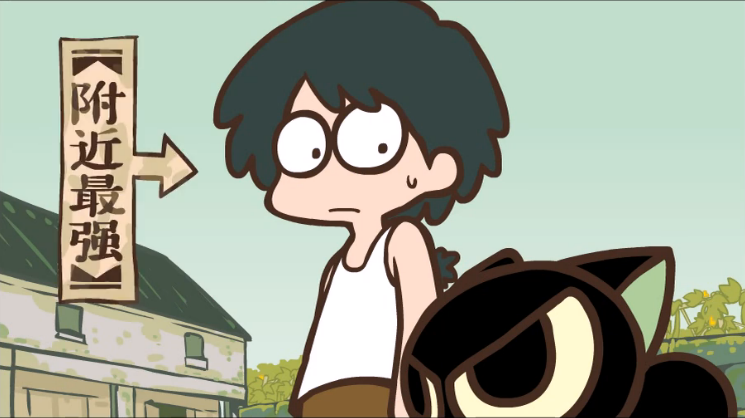
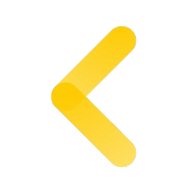
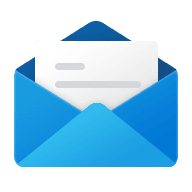
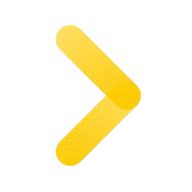
Comments | NOTHING